本节课讲【Illustrator(AI)- 商业设计中如何轻松规避字体版权——断舍离海报设计】课程目标;断舍离字体海报设计案例实操,核心知识点:创意字体的设计、文字排版的设计、字体字形的分析,字体结构的把控。

学完本课内容后,同学们可以根据下图布置的作业,在视频下方提交作业图片,老师会一一解答。

那我们开始今天的教程吧。
1.在制作之前,先来浏览一下效果图,通过效果图分析了解制作流程。

2.使用【文本】输入文字“断舍离”调整文本的大小,并且修改“字体”的预设。

3.选择调整好的文字内容,然后右键鼠标进行【创建轮廓】的调整。

4.路径调整完成后,然后点击【对象 - �
Hello 大家好 ,我是付顽童工作室的珍妮讲师 ,今天我给大家带来断舍离字体海报设计的案例实操 ,好的 我们首先来看一下 ,今天课程的一个主要内容 ,我们今天的课程重点是 ,一 创意字体的设计 ,二 文字排版的设计 ,课程难点主要在于 ,一 字体字形的分析 ,二 字体结构的把控 ,使用的软件是AI的CC2019 以及PS的CC2019 ,友情提示课程中所用到的素材和源文件 ,请点击视频右侧的黄色按钮进行下载 ,完成作业的同学 ,也可以在视频下方的评论区进行作品图片的上传 ,视频学百遍 不如上手练一练 ,我们今天也是有一个课后作业的 ,根据本课提供的素材 ,制作一张海报上传到评论区 ,交作品可以获得老师的翻牌指导点评 ,优秀作品将额外获得100虎课币的奖励 ,好的 那么我们就 ,首先来看一下今天案例的一个效果图 ,我们今天做的是断舍离字体海报的设计 ,那么我今天会教给大家 ,一个非常非常简单的 ,不需要手绘打草稿也能够做出来的 ,卡通类字体设计 ,在开始字体设计之前 ,我们可以先根据效果图 ,简单的给大家分析一下 ,断舍离这三个字的字形特点 ,以及字体设计的一个思路 ,好 我们首先来看一下这个断字 ,我们首先分析一下 ,它是左右结构的这么一个字 ,那么我们在进行字体设计的时候 , 就可以从左到右 ,做出这种笔画压着笔画 ,交代前后空间关系的 ,这么一个效果 ,可以看到右侧的斤 ,压住了断字左侧的部分 ,这种处理方式 ,可以让我们的这个卡通字体更加的有立体感 ,因为它的一个前后层叠的空间关系 ,整体的层次也会更加的丰富 ,
好 那么同样的 ,我们在这个断舍离的这个舍字 ,我们也可以看一下 ,我们先分析一下它的结构 ,它是一个上下的结构 ,那我们就可以从上而下的 ,来对它进行一个笔画的这么一个划分 ,来交代笔画的一个前后关系 ,那么我们左侧的撇 ,大家可以看到 ,我们这里处理什么 ,遮住了右侧的这个一捺 ,那么我们这个横笔画 ,又把这个捺给遮住了 ,所以就是有这种层层叠叠的关系 ,当然你如果是想要做相反的处理也是完全OK的 ,比如说你是想要右侧的这个捺 ,把左侧的这个撇给遮住 ,也是完全OK ,完全是看大家 ,在字体设计当中的一个 ,设计出来的一个感觉吧 ,有的时候 ,你就是左侧压在上方 ,要更加好看一些 ,好 那么我们最后来看一下 ,这个离字 ,它是一个 ,它也是一个上下结构的这么一个字 ,那么也是可以由上往下来进行一个笔画的交代 ,这里的这个横笔画 ,它是把中间的这个竖笔画给遮住了 ,那交代了它这个上遮住下面的 ,这么一个空间的关系 ,那么下方的这个 ,横折的部分 ,也是将中间的这个竖笔画给遮住了 ,也是交代了一个这个空间的关系 ,那么这里给大家大致的讲解了一下 ,断舍离这三个字的字体结构 ,以及我们的字体设计思路之后 ,我们可以直接新建一个 ,AI当中的A4大小的一个版面 ,我们打入今天所需要的 ,断舍离这三个字 ,那么这里 ,首先要做一个 ,
卡通字体的一个雏形 ,那么这里是用到的 ,垫底字来给它制作的 ,我们这边选择的是思源的宋体 ,粗度就是这个中等的一个 ,粗细 ,大家选择字体的时候 ,可以尽量选择这种宋体字 ,它的笔画之间是 ,比较清晰的一个关系 ,包括它的衬角 ,也是能够更清楚的交代一些笔画 ,好 我们这里先直接全部选中它 ,我们给它进行一个 ,我们直接右键 ,给它创建一个轮廓 ,然后我们选中 ,断舍离的断字 ,选择对象路径 ,给它一个偏移的路径 ,这里点击预览 ,大家可以看到 ,我们这个 ,位移的越大的 ,它的这个位移出来的这个形状 ,会越来越不明显 ,越小的话 ,这个断字的这个字形是越来越清晰的 ,那么我们今天 ,就要偏移出来一个合适的 ,卡通字体的雏形 ,整体上要圆润饱满一些 ,那么我们如何确定 ,我们调整到一个合适的这个位移系数 ,这里给大家两点判定的方法 ,第一点就是它轮廓要比较清晰一些 ,那么第二点就是它字形的特征能够比较明确 ,比如说这里我们的竖折的部分 ,看的比较清晰 ,以及这里竖这个一横 ,都是能够看得比较清晰的 ,那这样子的一个位移系数就是我们要选择的 ,好 我这里给它选择一个12左右 ,我觉得可以 ,好 接着我们给舍字进行一个处理 ,还是对象 路径 ,偏移路径 我们选择一个差不多的 ,我可以给它一个13左右 ,我觉得整体看上去笔画交代比较清晰 ,我们点击确定 ,中间留一点字与字之间留点空隙 ,我们叫离字往下移一些 ,画板稍微有点小了 ,我们选择画板工具 ,
将画布进行一个放大 ,我们将离字稍微往下移一些 ,然后还是一样选择对象 路径 偏移路径 ,我们给它选择一个合适的 ,大家可以看 ,我这里如果还是13的话 ,它整体的字会看上去不那么清楚了 ,左侧交代的就比较的马虎了 ,那么这里给它 ,给它一个8左右 ,只要我们的左侧 ,也是看上去比较的 ,清晰舒服的 ,我们点击确定 ,好的 ,接着我们来给字体的大小 ,进行一个整体的调整 ,整体的规范 ,我们这里以断字为一个 ,规范的字体 ,我们首先 ,我们可以希望它的字形 ,能够更加饱满一些 ,就是你给它进行一个拉宽的处理 ,好这样我觉得断字是差不多的 ,接着我们从标尺 ,这里拉出一个参考线 ,大致的规范一下所有的字体的一个大小 ,好 我们这里舍字这里 ,稍微的有一点不够的宽 ,高度是差不多的 ,我们给它稍微的拉宽一些 ,这样差不多 ,离字我们可以看到 ,它目前有点小 ,将它拖拽到最上方 ,按住Shift键 ,给它进行一个大小的缩放 ,这样子跟 ,整体上跟我们的断字是差不多 ,然后它的宽度 ,我们觉得还是差一些 ,我们这里给它 ,要进行一个拉宽 ,大致上差不多就可以了 ,好的 ,这样我们的字形也给它 ,大致的这个轮廓 ,给它交代完毕之后 ,我们可以开始进行细节的一个刻画 ,我们进入这个选择工具 ,双击进入断字的这个图层 ,我们选中中间的这个断字 ,我们给它拖动到边上 ,
将它的描边更改 , 将它更改为描边 描边选择为白色 ,然后这里给它整体的 ,进行一个文字的打散 ,我们选择这个直接选择工具 ,选中一半 ,然后给它 ,锚点之间 ,给它进行一个剪切 ,给它打散一下 ,这里也是给它打散一下 ,然后快捷键V 我们选中它 ,然后释放复合路径 ,这样子 ,我们的笔画 ,都是可以进行一个拖动的 ,好 接下来我们就可以利用做好的 ,这个已经分割成一个小线段 ,一个小线段的这个断字 ,给我们左侧的这个轮廓 ,进行一个细节的交代 ,好 我们首先来交代这个竖折的这个笔画 ,我们选中 ,竖笔画的这个上面的 ,这个衬角的部分 ,我们给它拖动一层出来 ,然后直接选择工具 ,给它锚点进行一个连接 ,我们给它拖动过来 ,好 如果你怕会移动到这个字的话 ,我们进入编组内 ,给它进行一个锁定就可以了 ,这样我们在移动的过程当中 ,我们会移动到这个垫底字 ,我们这里给它进行一个 ,衬角的调整 ,因为我们现在的这个 ,目前的卡通字体 ,比较饱满 ,比较大一些 ,所以我们的这个衬角部分 ,要给它做的稍微的大一些 抢眼一些 ,好的 ,我们来给它往这边走一走 ,整体给它 ,稍微的缩小一些 ,到这我觉得是差不多的 , 接着我们来交代这个竖笔画 ,选中这个竖笔画的这个竖 ,我们给它直接拖动过来 ,
不用说给它直接顶到这个头 ,那这样这个字 ,就显得非常的累赘了 ,我们可以给它一半一半的 ,进行处理就行了 ,只要交代出来 ,这是个竖笔画就可以了 ,这就是横笔画的交代 ,直接复制一份过来 ,我们可以拖移 整体的 ,好 ,这边来一点 ,好 ,那么我们目前这个竖折 ,就给它做完了 ,那我们现在发现 ,这个笔画当中的竖折 ,这个部分有点过于的 ,竖折的部分有点过于的多了 ,那我们怎么办 ,这个时候可以用一个弧线 ,来给它们做一个连接 ,我们这里挑选一个合适的一个 ,弧线的这么一个弧形 ,然后我们给它调整到合适的一个大小 ,调整到合适的一个弧度 ,再调整一下横笔画 ,好 这样我们这个竖折的部分 ,就给它交代完毕了 ,好 我们接下来可以交代这个 ,中间这个米字竖的这个部分 ,那么大家在 ,我们在交代竖笔画之前 ,我们可以先来看一下 ,上边这个部分稍微的 ,处理上 ,它有一点这个尖锐部分 ,有点过多了 ,我们就要给它进行整体进行一个解锁 ,然后我们按住键盘上的减号 ,我们给它将锚点进行一个删除 ,删除一下 ,删除一下这边这个 ,然后可以拖动一下它 ,调整一下这个 ,整体的字形 ,删除一下这个锚点 ,好 这样子是差不多的 ,
好 我们接下来开始进行竖笔画的一个调整 ,竖笔画的这么一个排列 ,那么还是要竖笔画 ,这个上方还是有一个衬角 ,我们可以将它直接复制过来 ,那么刚刚做好的这个 ,垫底字我们可以给它进行一个锁定 ,好的 ,我们选中这个竖笔画的这个衬角 ,我们按住减号键 ,我们给它删除一个锚点 ,只留下这个小横线就可以了 ,好 这里给它 ,大致的这么去走 ,将我们的这个竖笔画的这个 ,衬角就给它做出来了 ,接下来是我们 ,竖笔画的这一竖 直接 ,复制一份过来就可以了 ,复制它过来 ,我们调整一下长短 ,还是一样 不用说太长 ,好 接下来我们可以看一下 ,中间的这4个点 ,我们怎么去给它操作 ,如果我们完全的将4个点 ,直接给它排布在当中 ,大家可以看一下 ,那如果直接复制 ,我们给它直接复制进来 , 那么这个字它会过于的繁琐 ,而且看上去立体感就不那么的强 ,所以到这种时候怎么办 ,我教给大家一个好办法 ,你平常是怎么写这个字的 ,你就怎么样去表达它 ,比如说我们平时写断字 ,是这么写的 ,对不对 ,那我们就用这4个线段 ,去给它进行一个表示 ,那么这里我们选择一个合适的一个弧线吧 ,我们就用一个线段 ,来表达一个点 ,表达一个这个点 ,调整一下它的长度和大小 ,然后这样我觉得是差不多的 ,
我们直接给它复制一个过来 ,然后变换当中选择水平翻转 ,给它翻转过来 ,然后我们右侧的这个点 ,就可以盖在 我们之前跟大家说的 ,要做一个前后关系的 ,这么一个交代 ,那么右侧的这个点 ,就可以盖住这个竖笔画 ,那就可以给它们俩进行一个交叉 ,交叉的处理 ,这样子是差不多 ,看起来整体会更加的有层次感一些 ,好 接着我们处理下方 ,我们还是一样复制一份过来 ,我们直接给它垂直翻转 ,调整一下大小 ,好 这样是不是差不多 ,好的 稍微向下移一些 ,好的 ,然后是右侧的这个点 ,我们还是给它拖动一个过来 ,大概调整一下大小位置 ,好 大家可以看一下 ,现在我们的这个左侧的这个断字我们就 ,断字的左边部分 ,我们就大致的给它处理完了 ,交代了一下 ,这个前后的这么一个这个 ,断字的这一竖 ,被左侧的这一个竖折给它压住了这么一个效果 ,然后这一点将这个竖 ,压住了的这么一个效果 ,好接着我们可以来处理 ,右侧的这个斤字 ,我们这一撇 ,必须要给它弄过来 ,我们这一撇要压字 ,要压在这个断字的左侧 ,所以我们给它 ,复制一个过来 ,然后调整到合适的一个长度 ,调整一下弧度 , 整体的弧度 ,这样子我觉得是差不多的 ,然后这边跟左侧的这个顶端 ,给它进行一个对齐 ,这样我们这一个撇 ,我们就给它做完了 ,接着我们就可以来处理 ,
右侧的这个 ,斤字的这个横笔画 ,我们直接给它复制一下 ,我们直接给它选中复制 ,复制过来之后 ,我们还是 ,快捷键 ,按A键之后 ,我们直接选中锚点 ,我们给它进行一个连接 ,这里也是给它进行一个连接 ,这样我们处理的时候 ,它是同一个线段 ,所以来说会更加方便我们处理 ,好 然后我们将它放置在这里 ,调整到一个合适的大小 ,一个位置 ,大家可以很明显的发现 ,我们这边的这个小圆弧 ,也就是斤字右侧的这个 ,衬角的这个圆弧所演变而来的 ,调整一下位置 ,合适的大小和位置 ,这样我觉得是差不多 , 我们给它再稍微的往下来一些 ,好 这样我们横笔画 ,大致的给它交代完毕了 ,我们接着可以交代一下竖笔画 ,那么这里 ,我们发现竖笔画稍微的 ,大家可以看到我们这一撇在这 ,竖笔画是在这里的 ,那竖笔画整体的 ,相对于我们的撇来说 ,有一点点过于的粗 ,所以我们这里 ,还是给它垫底字 进行一个解锁 ,我们用A ,快捷键是A我们直接选择工具 ,给它调整一下 ,整体的一个粗度 ,选中锚点 ,给它调整一下 ,差不多就可以了 ,好的 这样我们这个竖笔画和撇的粗细关系 ,大致就给它处理完毕了 ,好 接着我们就可以开始 ,进行竖笔画的一个交代 ,还是我们将它选中 ,我们进入图层 ,
课程反馈
收到你的反馈,我们将提供更好体验给你

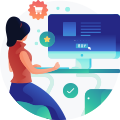
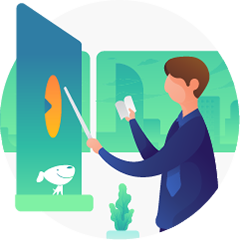
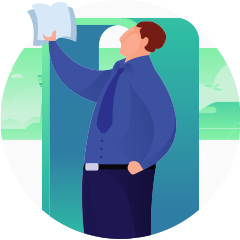



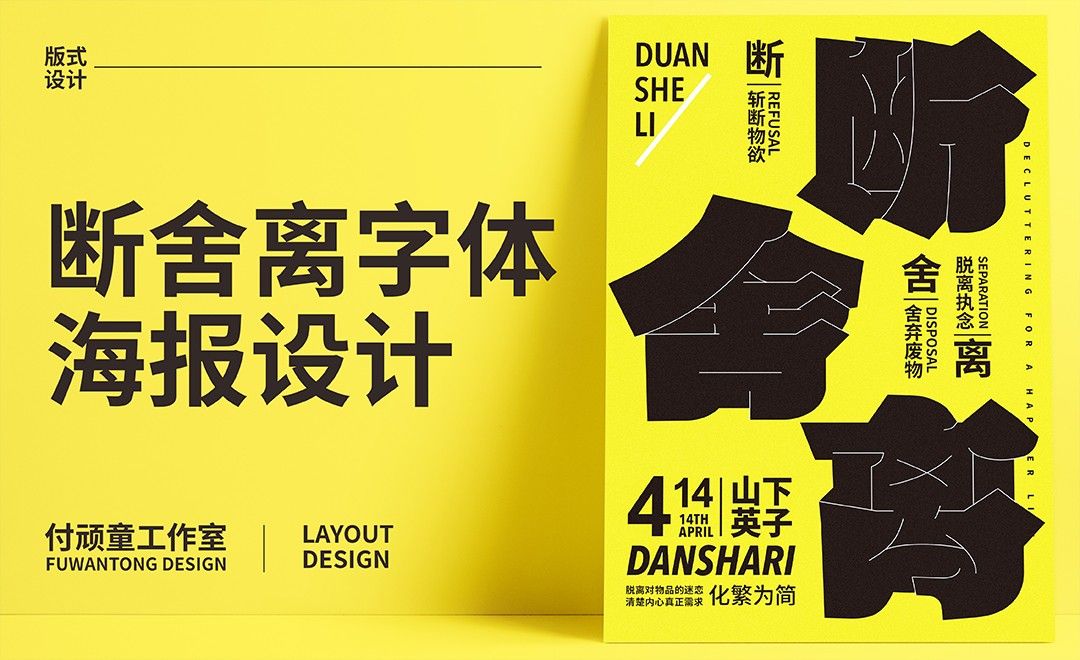




 复制
复制



